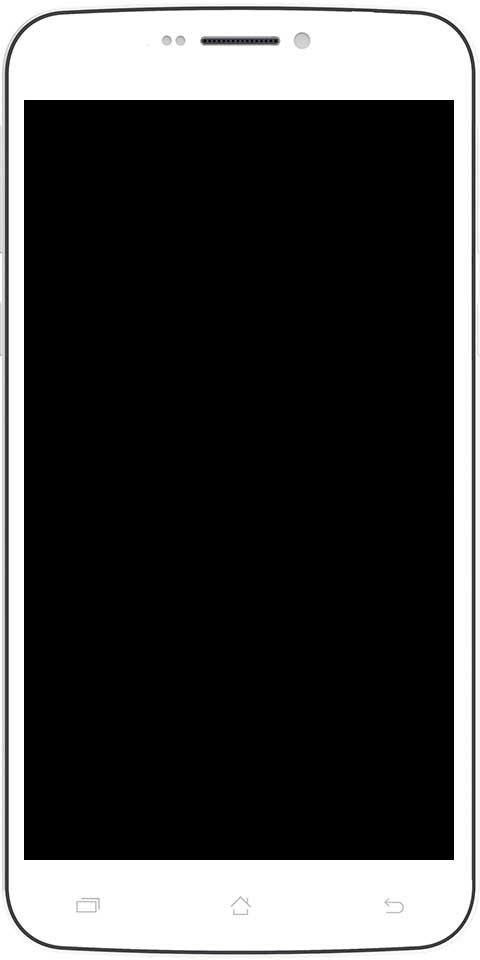विंडोज़ में एडमिनिस्ट्रेटर अकाउंट- कैसे इनेबल या डिसेबल करें?
विंडोज़ में व्यवस्थापक खाता:
जब आप लॉगिन या स्वागत स्क्रीन पर होते हैं, तो व्यवस्थापक खाता खिड़कियाँ डिफ़ॉल्ट रूप से एक विकल्प नहीं है। कुछ सुरक्षा कारणों से सुपर व्यवस्थापक खाता पहले से ही विंडोज 10 में डिफ़ॉल्ट रूप से अक्षम है। एक अंतर्निहित व्यवस्थापक खाते और आपके द्वारा उपयोग किए जा रहे खाते के बीच का अंतर यह है कि। अंतर्निहित व्यवस्थापक खाते को प्रशासनिक मोड में एप्लिकेशन चलाने के लिए यूएसी संकेत नहीं मिलते हैं।

आप निम्न चरणों के साथ इस सुविधा को सक्षम कर सकते हैं।
कमांड के माध्यम से:
- चुनते हैं शुरू और टाइप करें अध्यक्ष एवं प्रबंध निदेशक .
- दाएँ क्लिक करें सही कमाण्ड उसके बाद चुनो व्यवस्थापक के रूप में चलाएं .
- यदि संकेत दिया जाए, तो एक उपयोगकर्ता नाम और पासवर्ड दर्ज करें जो कंप्यूटर को व्यवस्थापकीय अधिकार प्रदान करता है।
- प्रकार: नेट उपयोगकर्ता व्यवस्थापक / सक्रिय: हाँ।
- फिर दबायें दर्ज .
आप बदल सकते हैं हाँ साथ से नहीं यदि आप विंडोज़ में व्यवस्थापक खाते को अक्षम करना चाहते हैं।
व्यवस्थापक उपकरण से:
- पकड़े रखो विंडोज कुंजी दबाते समय आर विंडोज रन डायलॉग बॉक्स लाने के लिए।
- प्रकार lusrmgr.msc , फिर दबायें दर्ज .
- खुला हुआ उपयोगकर्ताओं .
- फिर चुनें प्रशासक .
- अनचेक करें या चेक करें खाता अक्षम किया गया है जैसी इच्छा।
- फिर चुनें ठीक है .
रजिस्ट्री से:
- पकड़े रखो विंडोज कुंजी दबाते समय आर विंडोज रन डायलॉग बॉक्स लाने के लिए।
- फिर टाइप करें regedit , फिर दबायें दर्ज .
- निम्नलिखित पर नेविगेट करें:
- HKEY_LOCAL_MACHINE
- सॉफ्टवेयर
- माइक्रोसॉफ्ट
- विंडोज एनटी
- वर्तमान संस्करण
- विनलॉगऑन
- विशेष खाते
- उपयोगकर्ता सूची
- दाईं ओर, पर राइट-क्लिक करें उपयोगकर्ता सूची और चुनें नवीन व > DWORD मान .
- मान को का नाम दें प्रशासक . दबाओ दर्ज कुंजी जब आप कर रहे हैं।
- फिर रजिस्ट्री संपादक को बंद करें और कंप्यूटर को पुनरारंभ करें।
यदि आप इसे खाते में बंद करना चाहते हैं और इसे विंडोज़ स्क्रीन पर प्रदर्शित होने से रोकना चाहते हैं, तो बस व्यवस्थापक को बंद कर दें।
समूह नीति:
- पकड़े रखो विंडोज कुंजी दबाते समय आर विंडोज रन डायलॉग बॉक्स लाने के लिए।
- फिर टाइप करें gpedit.msc , फिर दबायें दर्ज .
- निम्नलिखित पर भी नेविगेट करें:
- स्थानीय कंप्यूटर कॉन्फ़िगरेशन
- विंडोज सेटिंग्स
- सुरक्षा सेटिंग्स
- स्थानीय नीतियां
- सुरक्षा विकल्प
- खाते: व्यवस्थापक खाता स्थिति
- सेटिंग को इच्छानुसार सक्षम या अक्षम करें।
ध्यान दें:
यह विंडोज 10 के होम एडिशन में काम नहीं करेगा।
हालांकि विंडोज़ में व्यवस्थापक के रूप में सक्षम और लॉगिन करना महत्वपूर्ण नहीं है। हालांकि, अगर यह एक आवश्यकता है तो आप हमेशा इनमें से कोई भी तरीका अपना सकते हैं। विंडोज़ में बस व्यवस्थापक खाते को सावधानी से संभालें।
यह भी देखें: विज़िओ टीवी चालू नहीं होगा - हम क्या कर सकते हैं?